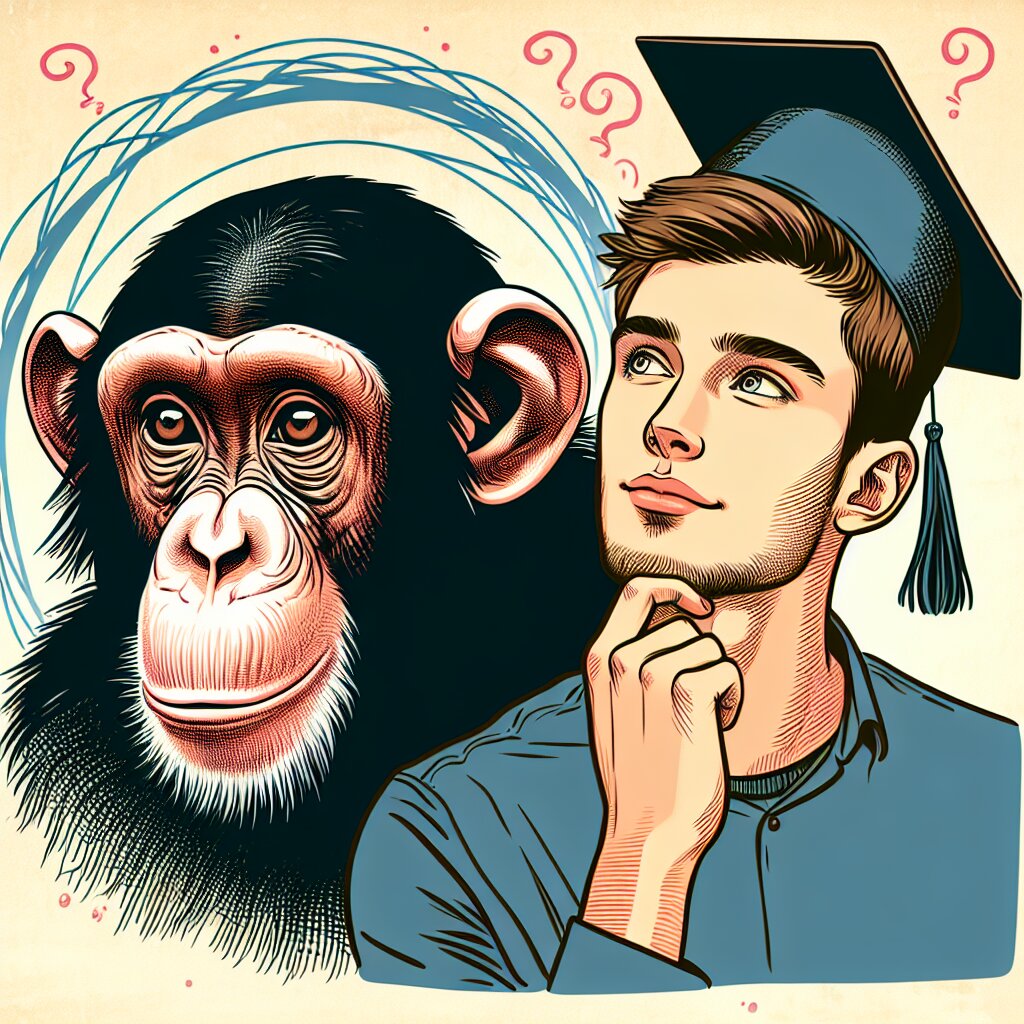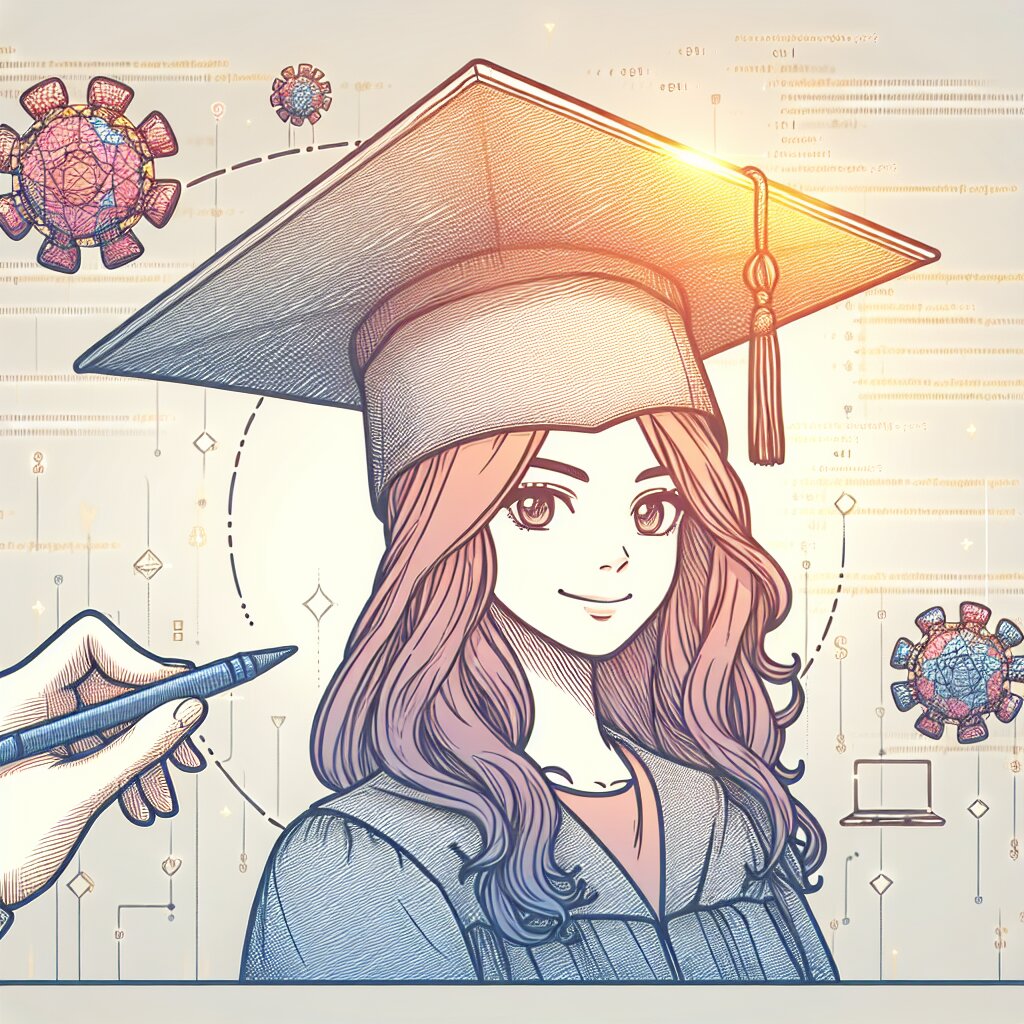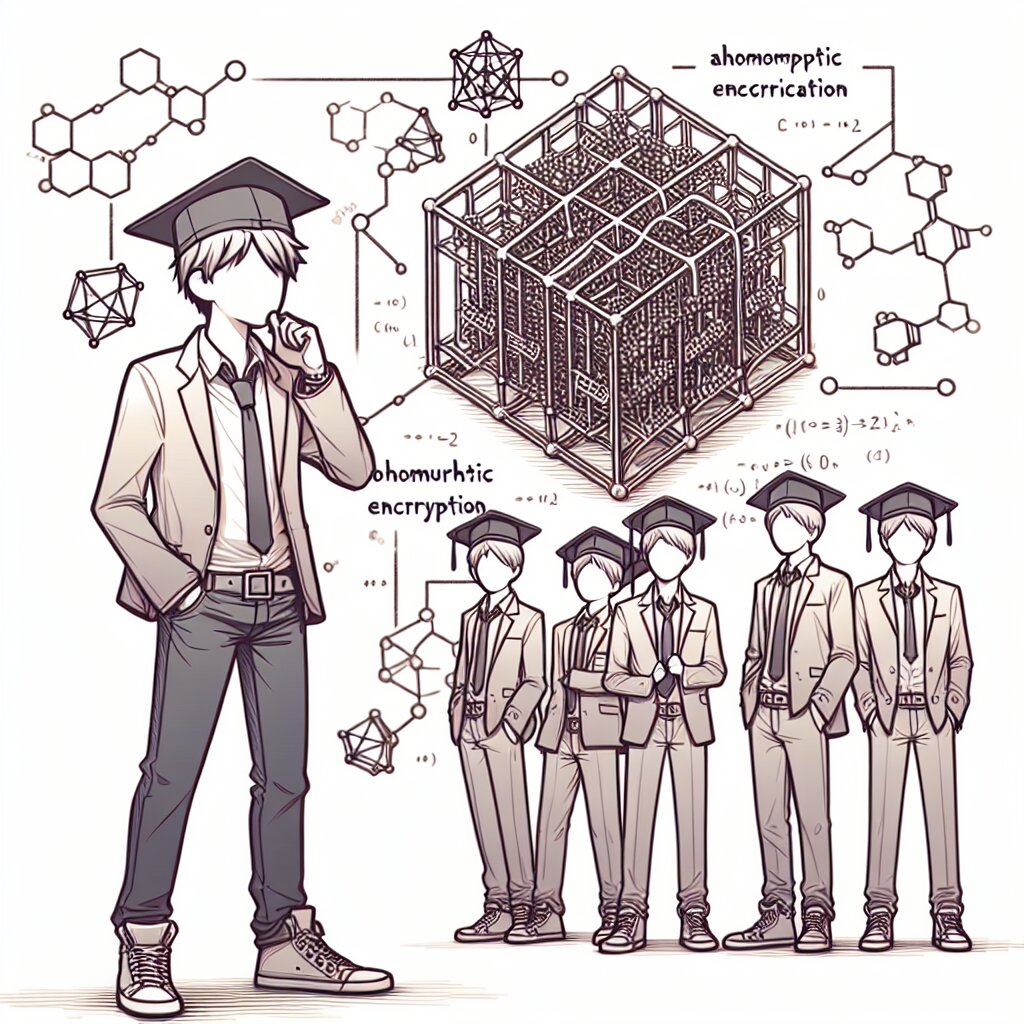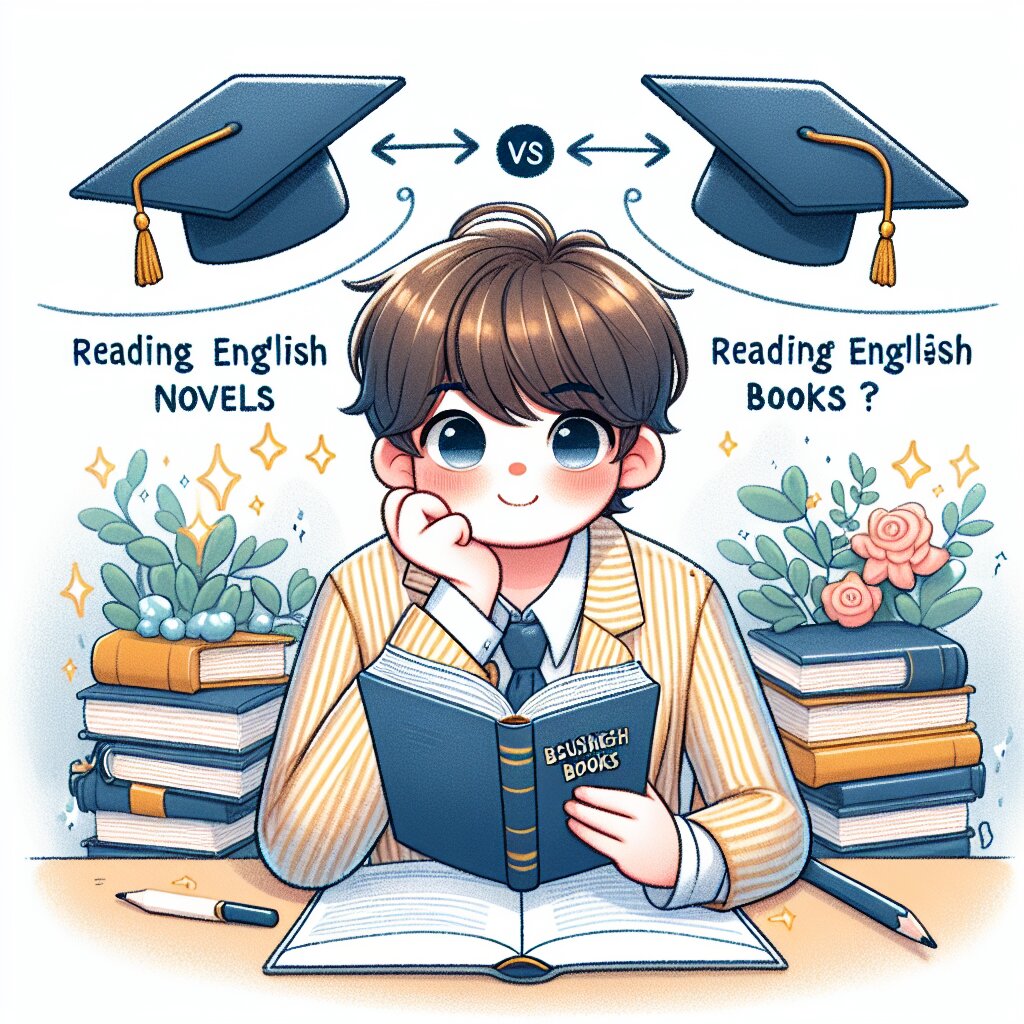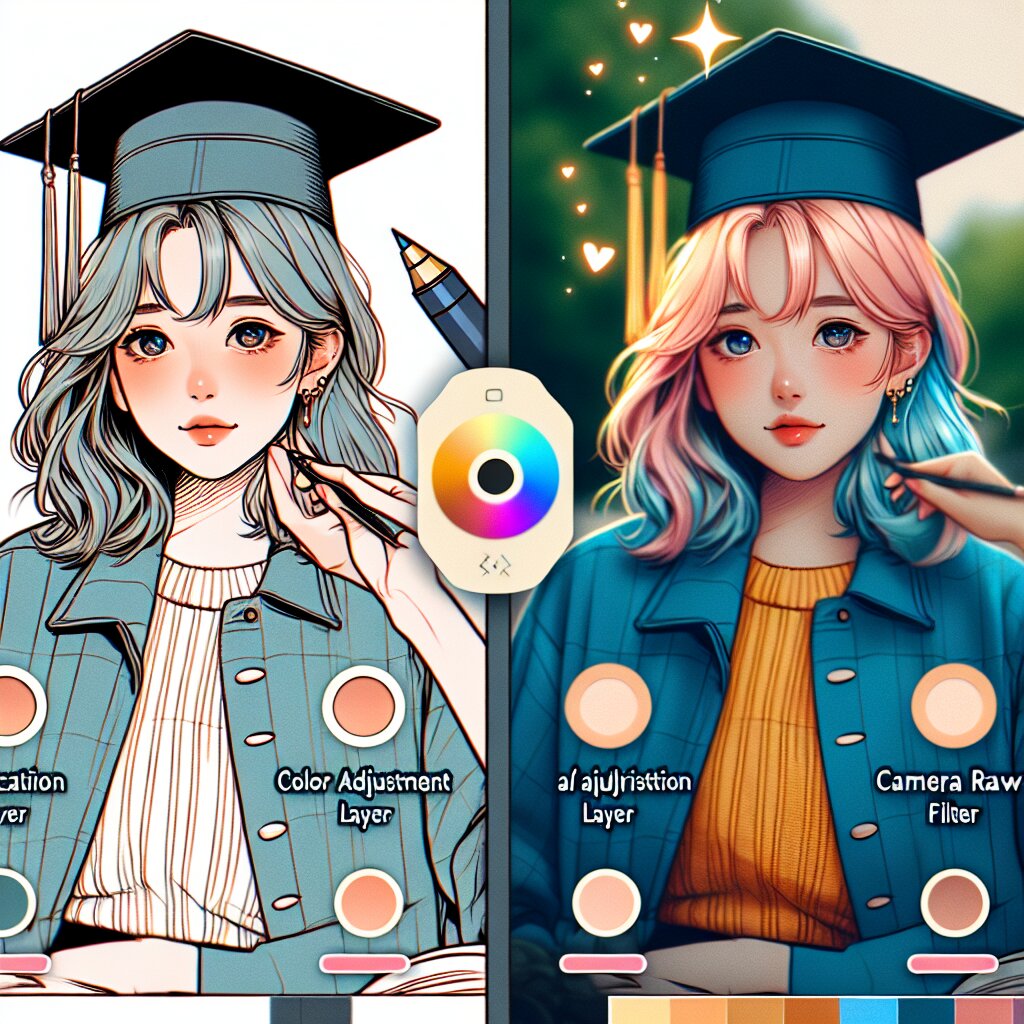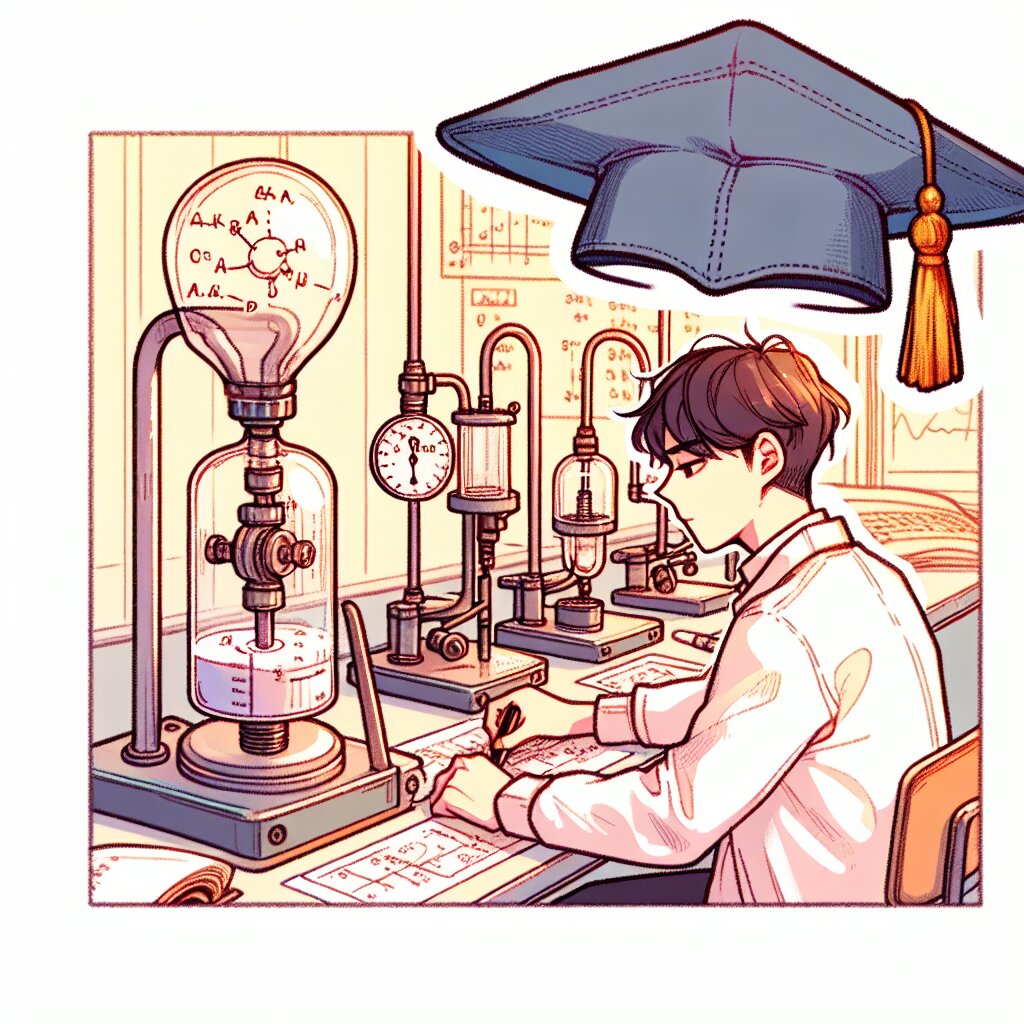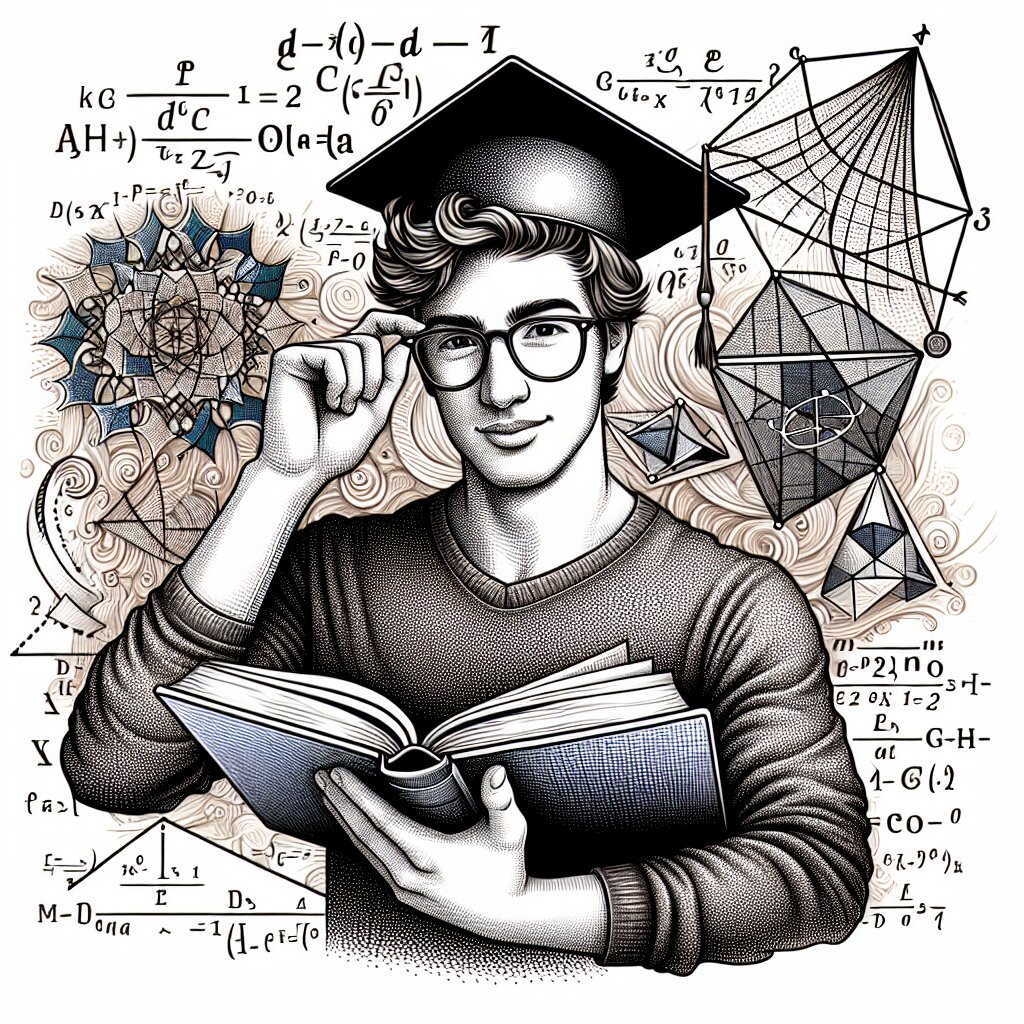🎵 Reason: 랙 기반 음악 제작의 모든 것 🎶

안녕, 음악 제작에 관심 있는 친구들! 오늘은 정말 흥미진진한 주제로 여러분과 함께할 거야. 바로 'Reason: 랙 기반 음악 제작의 모든 것'에 대해 깊이 있게 파헤쳐볼 거거든. 🎧
음악 제작, 특히 전자음악 분야에서 Reason은 정말 강력한 도구야. 이 글을 통해 Reason의 매력에 푹 빠져보자고! 😉
💡 참고: 이 글은 재능넷(https://www.jaenung.net)의 '지식인의 숲' 메뉴에 등록될 예정이야. 재능넷은 다양한 재능을 거래하는 플랫폼이니, 음악 제작에 관심 있는 친구들은 한 번 들러보는 것도 좋을 거야!
자, 이제 본격적으로 Reason의 세계로 들어가볼까? 준비됐지? 그럼 출발~! 🚀
🎹 Reason이란 무엇인가?
Reason은 스웨덴의 Propellerhead Software(현재는 Reason Studios)에서 개발한 디지털 오디오 워크스테이션(DAW)이야. 2000년에 처음 출시된 이후로 계속해서 발전해왔지. 🇸🇪
근데 말이야, Reason이 다른 DAW와 다른 점이 뭘까? 바로 랙(Rack) 기반 시스템을 사용한다는 거야! 이게 무슨 말이냐고? 쉽게 설명해줄게.
🎛️ 랙(Rack) 시스템이란?
실제 스튜디오에 있는 하드웨어 장비들을 가상으로 구현한 시스템이야. 마치 실제 스튜디오에서 랙에 여러 장비를 꽂아 연결하듯이, Reason에서도 가상의 장비들을 연결해서 사운드를 만들어낼 수 있어.
이런 랙 시스템 덕분에 Reason은 직관적이고 시각적인 음악 제작 환경을 제공해. 실제 하드웨어를 만지는 것 같은 느낌을 주기 때문에, 아날로그 장비에 익숙한 사람들도 쉽게 적응할 수 있지.
Reason의 또 다른 특징은 뭐가 있을까? 바로 풍부한 내장 악기와 이펙트야. 신디사이저, 드럼 머신, 샘플러, 이펙터 등 음악 제작에 필요한 거의 모든 도구가 내장되어 있어. 이런 풍부한 기본 구성 덕분에 추가 플러그인 없이도 고품질의 음악을 만들 수 있다는 게 큰 장점이지.
위의 그림을 보면 Reason의 랙 시스템이 어떤 식으로 구성되는지 대략적으로 이해할 수 있을 거야. 각각의 모듈(신디사이저, 드럼 머신, 이펙터 등)이 서로 연결되어 하나의 시스템을 이루는 거지.
Reason은 이런 특징들 덕분에 전자음악, EDM, 힙합 등의 장르에서 특히 인기가 많아. 하지만 이게 전부가 아니야. 다양한 장르의 음악을 만드는 데에도 충분히 활용할 수 있지.
자, 이제 Reason이 뭔지 대충 감이 왔지? 그럼 이제부터는 Reason을 사용해서 실제로 어떻게 음악을 만드는지 자세히 알아볼 거야. 준비됐니? 그럼 다음 섹션으로 고고! 🏃♂️💨
🎛️ Reason의 기본 인터페이스
Reason을 처음 실행하면 좀 복잡해 보일 수 있어. 하지만 걱정 마! 천천히 하나씩 살펴보면 생각보다 간단하다는 걸 알게 될 거야. 자, 그럼 Reason의 기본 인터페이스를 함께 살펴볼까?
🖥️ Reason의 주요 화면 구성
- 시퀀서 (Sequencer)
- 랙 (Rack)
- 믹서 (Mixer)
- 툴바 (Toolbar)
- 브라우저 (Browser)
이 다섯 가지가 Reason의 핵심 구성 요소야. 각각에 대해 자세히 알아보자!
1. 시퀀서 (Sequencer) 🎼
시퀀서는 음악의 타임라인을 나타내는 부분이야. 여기서 실제로 음악을 배열하고 편집할 수 있지. MIDI 노트를 입력하거나 오디오를 녹음하고, 각종 자동화(Automation)를 설정할 수 있어.
시퀀서의 주요 기능:
- MIDI 노트 입력 및 편집
- 오디오 녹음 및 편집
- 자동화 (볼륨, 팬, 이펙트 파라미터 등)
- 클립 편집 (잘라내기, 복사, 붙여넣기 등)
- 퀀타이즈 (Quantize) 기능
시퀀서는 마치 악보와 같은 역할을 한다고 생각하면 돼. 여기에 우리가 만들고자 하는 음악의 모든 요소를 배치하는 거지.
2. 랙 (Rack) 🎛️
앞서 말했듯이, 랙은 Reason의 가장 큰 특징이야. 여기서 각종 가상 악기와 이펙트를 추가하고 연결할 수 있어.
랙의 주요 구성 요소:
- 악기 (Instruments): 신디사이저, 샘플러, 드럼 머신 등
- 이펙트 (Effects): 리버브, 딜레이, 컴프레서 등
- 유틸리티 디바이스: 믹서, 라인 믹서, CV 프로세서 등
랙에서는 각 디바이스를 자유롭게 연결할 수 있어. 마치 실제 스튜디오에서 케이블로 장비를 연결하듯이 말이야. 이런 방식 덕분에 복잡한 사운드 체인을 직관적으로 만들 수 있지.
3. 믹서 (Mixer) 🎚️
믹서는 각 트랙의 볼륨, 팬, 이펙트 등을 조절하는 곳이야. 실제 스튜디오의 믹싱 콘솔과 비슷한 인터페이스를 가지고 있어서, 전문 엔지니어들도 익숙하게 사용할 수 있지.
믹서의 주요 기능:
- 채널 볼륨 및 팬 조절
- 이퀄라이저 (EQ)
- 인서트 이펙트
- 센드/리턴 이펙트
- 그룹 채널
- 마스터 섹션
믹서를 잘 활용하면 각 요소들의 밸런스를 맞추고, 전체적인 사운드의 질을 높일 수 있어.
4. 툴바 (Toolbar) 🛠️
툴바는 화면 상단에 위치한 도구 모음이야. 여기서 다양한 편집 도구와 기능에 빠르게 접근할 수 있지.
툴바의 주요 기능:
- 새 프로젝트 생성 / 저장 / 불러오기
- 실행 / 정지 / 녹음
- 메트로놈 설정
- 템포 및 박자 설정
- 스냅 (Snap) 설정
- 루프 (Loop) 설정
툴바를 통해 프로젝트의 기본적인 설정과 제어를 할 수 있어. 작업 효율을 높이는 데 큰 도움이 되지.
5. 브라우저 (Browser) 🔍
브라우저는 Reason에 내장된 모든 사운드, 악기, 이펙트, 프리셋 등을 찾아볼 수 있는 곳이야.
브라우저에서 찾을 수 있는 것들:
- 악기 및 이펙트 디바이스
- 사운드 뱅크
- 루프 및 샘플
- 패치 (Patches)
- ReFill (Reason 전용 사운드 라이브러리)
브라우저를 통해 원하는 사운드나 악기를 빠르게 찾아 프로젝트에 추가할 수 있어. 이는 창작 과정을 더욱 smooth하게 만들어주지.
위의 그림은 Reason의 기본 인터페이스 구조를 간단히 나타낸 거야. 실제로는 이보다 더 복잡하고 세밀하지만, 대략적인 레이아웃은 이렇게 되어 있어.
자, 이제 Reason의 기본 인터페이스에 대해 알아봤어. 처음에는 좀 복잡해 보일 수 있지만, 사용하다 보면 이 구조가 얼마나 효율적인지 깨닫게 될 거야. 각 부분이 유기적으로 연결되어 있어서, 음악 제작 과정을 매우 smooth하게 만들어주거든.
다음 섹션에서는 이 인터페이스를 활용해서 실제로 어떻게 음악을 만드는지 알아볼 거야. 기대되지 않아? 그럼 계속 가보자고! 🚀
🎵 Reason으로 음악 만들기: 기초부터 심화까지
자, 이제 본격적으로 Reason으로 음악을 만들어볼 거야. 기초부터 심화까지 차근차근 알아가 보자고!
1. 새 프로젝트 시작하기 🆕
먼저, Reason을 실행하고 새 프로젝트를 만들어야 해. File > New 메뉴를 선택하거나 Ctrl+N (Mac에서는 Cmd+N) 단축키를 사용하면 돼.
새 프로젝트 설정 시 고려할 점:
- 템포 (BPM) 설정
- 박자 (Time Signature) 설정
- 프로젝트 샘플 레이트 선택
이런 기본 설정들은 나중에도 언제든 변경할 수 있으니, 너무 걱정하지 마!
2. 악기 추가하기 🎹
음악을 만들려면 당연히 악기가 필요하겠지? Reason에서는 랙에 악기를 추가해서 사용해.
악기 추가 방법:
- Create 메뉴 클릭
- 원하는 악기 선택 (예: Subtractor Synthesizer)
- 랙에 악기가 추가되고, 자동으로 시퀀서에 트랙이 생성됨
Reason에는 정말 다양한 가상 악기들이 있어. 신디사이저, 드럼 머신, 샘플러 등 네가 원하는 거의 모든 종류의 악기를 찾을 수 있을 거야.
3. MIDI 노트 입력하기 🎼
악기를 추가했다면, 이제 실제로 음을 넣어볼 차례야. Reason에서는 시퀀서 창에 MIDI 노트를 입력해서 멜로디나 코드를 만들 수 있어.
MIDI 노트 입력 방법:
- 시퀀서 창에서 해당 악기 트랙 선택
- 연필 도구 선택 (단축키: Q)
- 그리드에 노트 그리기
MIDI 키보드가 있다면 실시간으로 연주를 녹음할 수도 있어. Record 버튼을 누르고 연주하면 돼.
4. 드럼 패턴 만들기 🥁
리듬은 음악의 근간이지. Reason의 Redrum이나 Kong Drum Designer를 사용해서 멋진 드럼 패턴을 만들어보자.
드럼 패턴 제작 팁:
- 기본 4/4 박자에서 시작
- 킥드럼으로 1, 3박 강조
- 스네어로 2, 4박 채우기
- 하이햇으로 16비트 리듬 만들기
- 패턴을 복사해서 변주 만들기
드럼 패턴은 음악의 그루브를 결정하는 중요한 요소야. 여러 가지 패턴을 실험해보면서 네 음악에 맞는 최적의 리듬을 찾아보자.
5. 베이스 라인 추가하기 🎸
드럼과 함께 베이스는 음악의 기초를 이루는 중요한 요소야. Reason의 Thor나 Subtractor를 사용해서 강력한 베이스 사운드를 만들 수 있어.
효과적인 베이스 라인 만들기:
- 코드의 루트 음을 기반으로 시작
- 드럼 킥과 베이스를 일치시켜 그루브 강화
- 단순하게 시작해서 점진적으로 복잡하게 발전
- 오프비트(Offbeat)를 활용해 리듬감 더하기
베이스 사운드 디자인도 중요해. 필터, 엔벨로프, LFO 등을 조절해서 너만의 유니크한 베이스 사운드를 만들어봐.
6. 멜로디와 하모니 작성하기 🎶
이제 음악의 핵심인 멜로디와 하모니를 추가할 차례야. Reason의 다양한 신디사이저와 샘플러를 활용해보자.
멜로디 작성 팁:
- 간단하고 기억하기 쉬운 모티브로 시작
- 반복과 변주를 적절히 활용
- 코드 진행과 조화를 이루도록 구성
- 높낮이의 변화를 통해 긴장감 조절
하모니 구성 방법:
- 기본적인 코드 진행 활용 (예: I-V-vi-IV)
- 7th, 9th 코드 등을 사용해 풍성한 사운드 만들기
- 패드 사운드로 배경 하모니 채우기
- 보이싱(Voicing)을 다양하게 해서 입체감 주기
멜로디와 하모니는 네 음악의 감성을 전달하는 중요한 요소야. 여러 가지를 시도해보면서 네가 표현하고 싶은 감정을 잘 나타내는 조합을 찾아보자.
7. 아르페지에이터 활용하기 ⏩
Reason의 강력한 기능 중 하나인 아르페지에이터를 사용하면 단순한 코드 입력만으로도 복잡한 패턴을 만들 수 있어.
아르페지에이터 활용 팁:
- RPG-8 디바이스를 악기에 연결
- 다양한 패턴 모드 실험 (Up, Down, Up/Down, Random 등)
- 옥타브 범위 조절로 음역 확장
- 게이트 길이로 음표의 길이 조절
- 벨로시티를 변화시켜 다이나믹한 느낌 주기
아르페지에이터는 특히 일렉트로닉 음악에서 자주 사용되는 테크닉이야. 하지만 다른 장르에서도 창의적으로 활용할 수 있으니 꼭 시도해봐!
8. 이펙트 추가하기 🌈
이제 기본적인 요소들은 다 갖춰졌어. 하지만 아직 뭔가 부족하다고? 바로 이펙트를 추가할 차례야!
주요 이펙트와 활용법:
- 리버브 (Reverb): 공간감 부여
- 딜레이 (Delay): 에코 효과로 깊이감 추가
- 컴프레서 (Compressor): 다이나믹 레인지 조절
- EQ: 주파수 밸런스 조절
- 코러스 (Chorus): 풍성한 사운드 만들기
- 디스토션 (Distortion): 거친 질감 추가
이펙트를 사용할 때는 "적당히"가 핵심이야. 과도한 이펙트 사용은 오히려 음악을 망칠 수 있어. 항상 원본 사운드와 비교해가며 적절한 양을 찾아내는 게 중요해.
9. 오토메이션 활용하기 🎚️
정적인 사운드는 지루할 수 있어. Reason의 오토메이션 기능을 활용하면 시간에 따라 변화하 는 다이나믹한 사운드를 만들 수 있어.
오토메이션 활용 방법:
- 볼륨 페이드 인/아웃
- 필터 컷오프 변화로 사운드 진화
- 팬 움직임으로 공간감 연출
- 이펙트 파라미터 변화 (예: 딜레이 타임)
- 피치 벤드로 표현력 높이기
오토메이션은 시퀀서 창에서 직접 그리거나, 실시간으로 녹음할 수 있어. 여러 가지 방법을 시도해보면서 네 음악에 생동감을 불어넣어봐!
10. 믹싱과 마스터링 🎚️🎛️
모든 요소를 다 넣었다면, 이제 전체적인 밸런스를 잡을 차례야. Reason의 믹서를 활용해서 프로페셔널한 사운드를 만들어보자.
믹싱 단계:
- 레벨 밸런싱: 각 트랙의 상대적인 볼륨 조절
- 패닝: 스테레오 공간에 각 요소 배치
- EQ: 주파수 밸런스 조절, 충돌 해결
- 다이나믹 프로세싱: 컴프레션, 리미팅 등
- 공간계 이펙트: 리버브, 딜레이 등으로 깊이감 추가
마스터링 팁:
- 전체적인 EQ로 주파수 밸런스 최종 조정
- 스테레오 이미징으로 넓이감 조절
- 마스터 버스 컴프레션으로 전체적인 밀도 높이기
- 리미터로 최종 볼륨 높이기
믹싱과 마스터링은 음악 제작의 마지막 단계지만, 결과물의 퀄리티를 크게 좌우해. 시간을 들여 꼼꼼히 작업해보자.
11. 고급 테크닉: 라우팅과 CV 🔀
Reason의 진정한 매력은 복잡한 라우팅과 CV(Control Voltage) 시스템에 있어. 이를 활용하면 정말 독특하고 창의적인 사운드를 만들 수 있지.
라우팅과 CV 활용 예시:
- 오디오 스플리팅: 하나의 신호를 여러 경로로 분할
- 사이드체인 컴프레션: 킥드럼에 맞춰 베이스 덕킹
- LFO로 다른 파라미터 모듈레이션
- 엔벨로프 팔로워로 동적인 이펙트 만들기
- Matrix 패턴 시퀀서로 복잡한 모듈레이션 패턴 생성
이런 고급 테크닉들은 처음에는 어려워 보일 수 있어. 하지만 하나씩 시도해보면서 익숙해지면, 네 음악의 가능성이 무한히 확장될 거야!
12. 최종 점검과 렌더링 🏁
모든 작업이 끝났다면, 이제 최종 점검을 할 시간이야.
최종 점검 리스트:
- 전체적인 구조와 흐름이 자연스러운가?
- 각 부분의 밸런스가 적절한가?
- 주요 요소들이 잘 들리는가?
- 다양한 재생 환경(헤드폰, 스피커 등)에서 테스트
- 레퍼런스 트랙과 비교해보기
모든 게 만족스럽다면, 이제 최종 렌더링을 할 차례야. File > Export Audio File 메뉴를 사용해서 완성된 트랙을 WAV나 MP3 형식으로 추출할 수 있어.
위 그림은 음악 제작의 전체 과정을 간단히 요약한 거야. 각 단계마다 Reason의 다양한 기능들이 활용되지.
자, 이렇게 해서 Reason을 사용한 음악 제작 과정을 처음부터 끝까지 살펴봤어. 처음에는 복잡해 보일 수 있지만, 하나씩 차근차근 해나가다 보면 어느새 멋진 음악을 만들고 있는 네 모습을 발견하게 될 거야.
Reason의 매력은 이렇게 직관적이면서도 깊이 있는 음악 제작이 가능하다는 거야. 네가 상상하는 모든 사운드를 현실로 만들 수 있는 강력한 도구라고 할 수 있지.
음악 제작의 여정은 끝이 없어. 계속해서 새로운 것을 배우고, 실험하고, 창작하는 과정이 될 거야. Reason과 함께 네 음악적 상상력의 한계를 넓혀나가길 바라!
그럼 이제 네 차례야. Reason을 열고, 네 안의 음악을 세상에 들려줘봐. 화이팅! 🎵🚀